Ragnarok Online é um MMORPG desenvolvido pela empresa sul-coreana Gravity Corporation. Baseado na história em quadrinhos coreana de mesmo nome, do autor Myoung Jin Lee, a obra mistura mitologia nórdica com um toque oriental. O título é distribuído no Brasil pela Level Up! desde setembro de 2004. Veja abaixo como instalar e jogar este clássico MMORPG.
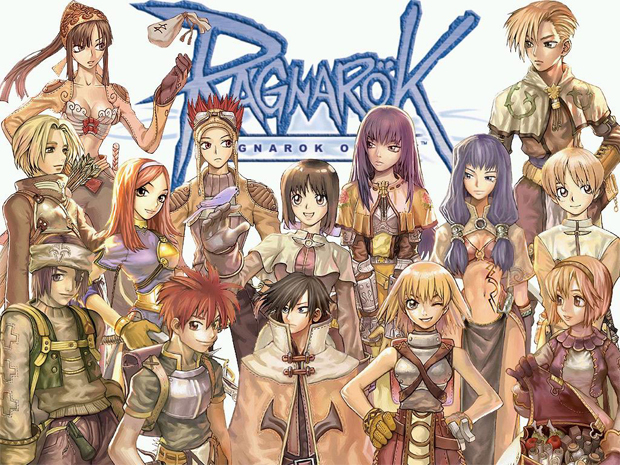
Seja um herói em Ragnarok Online (Foto: Divulgação)
Requisitos de sistema
Mínima | Recomendada | |
|---|---|---|
Sistema operacional | Windows 98SE/ME/2000/XP/7/8 | Windows 98SE/ME/2000/XP/7/8 |
Processador | Pentium 700 ou equivalente (Athlon, Celeron) | Pentium 700 ou equivalente (Athlon, Celeron) |
Memória | 128 Mb ou superior | 256 Mb ou superior |
Vídeo | Placa de vídeo de 8Mb de memória de vídeo, compatível com DirectX. DirectX 8.0 ou superior | Placa de vídeo de 32Mb de memória de vídeo, compatível com DirectX. DirectX 8.0 ou superior |
Espaço em disco | Mais de 1 Gb de espaço em disco disponível | Mais de 1 Gb de espaço em disco disponível |
Conexão à Internet | Modem 56 K | Banda Larga |
Criando sua conta
Para jogar Ragnarok Online você também precisará de uma “Conta de Jogo”. Contudo, para criá-la você deverá possuir primeiro uma “Conta Level Up!”, utilizada para gerenciar os jogos da empresa. Siga as instruções abaixo:
Passo 1 - Para criar sua conta Level Up! é preciso acessar o site oficial da empresa.
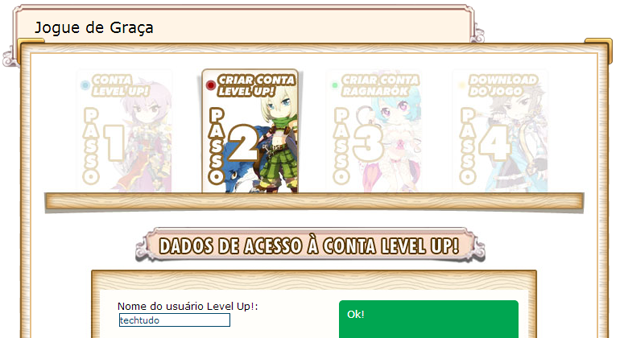
Criando "Conta Level Up!" (Foto: Reprodução/Silas Tailer)
Passo 2 - Preencha os dados corretamente, verifique se suas informações estão corretas e clique em “Continuar para dados do jogador”
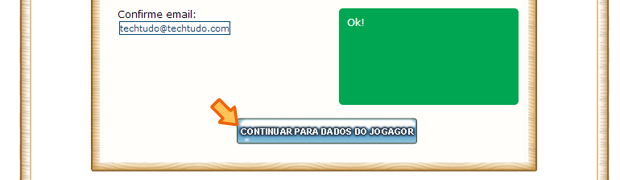
Criando "Conta Level Up!" (Foto: Reprodução/Silas Tailer)
Passo 3 - Continue o preenchimento do cadastros com as informações necessárias e clique em “Enviar”.
Passo 4 - Caso os dados tenham sido devidamente preenchidos, uma confirmação de envio deverá aparecer. Clique em “OK”.
Passo 5 - Com a conclusão do processo de criação da “Conta Level Up!”, você poderá enfim criar a “Conta Ragnarok”. Preencha os dados e após concluir, clique em “Criar Conta Ragnarök”.
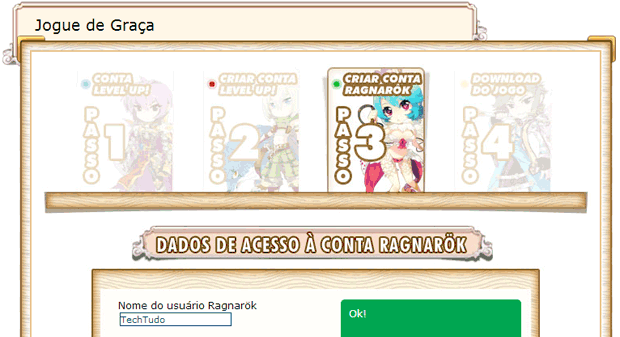
Criando "Conta Ragnarök" (Foto: Reprodução/Silas Tailer)
Você receberá o email de confirmação da criação da conta e estará pronto para realizar o download do jogo.
Passo 6 - Após concluir os cadastros necessários, será exibido a página de download do jogo conforme abaixo:
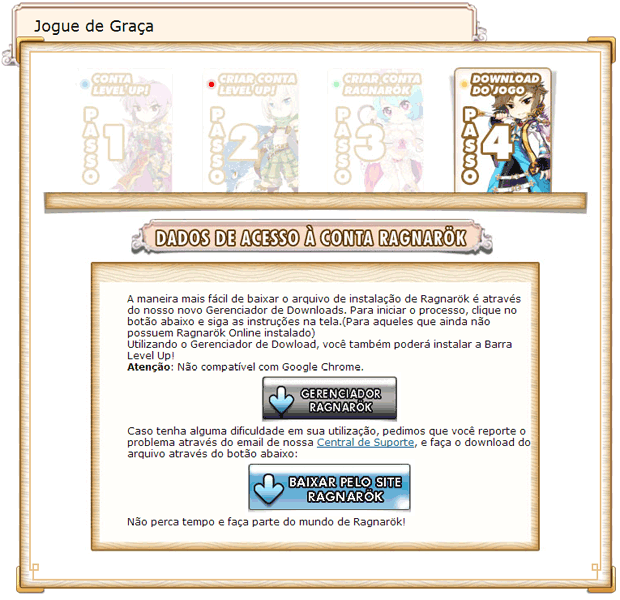
Página de download do Ragnarök Online (Foto: Reprodução/Silas Tailer)
Você terá duas opções de download do jogo, caso sua Internet não seja muito estável é recomendável a utilização da opção com gerenciador de download.
Instalação do jogo
Para começar suas aventuras por Rune-Midgard, é necessário instalar o jogo em seu computador. Para isso, após a conclusão do download, você deverá executar o arquivo para instalação. Escolha o idioma de instalação entre as opções “Inglês” e Português (Brasileiro)” e clique em “Avançar”.
Leia atentamente o Contrato de Serviço e, se concordar, marque a opção “Aceito”.
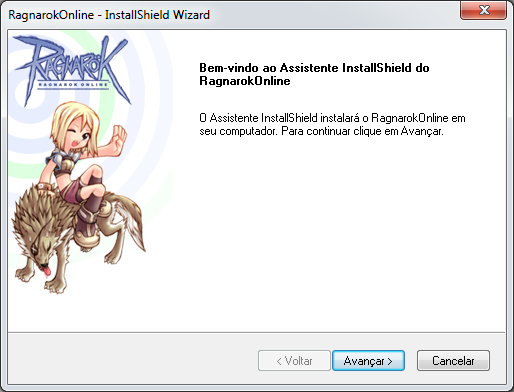
Instalando o Ragnarök Online (Foto: Reprodução/Silas Tailer)
O jogo será instalado por padrão no diretório C:\Arquivos de Programas\LevelUp! Games\RagnarokOnline em versões 32 bits do Windows. E nas versões 64 bits em C:\Arquivos de Programas (x86)\LevelUp! Games\RagnarokOnline. Se quiser, você também poderá escolher outro diretório. Após a instalação, um ícone do jogo será criado em sua Área de Trabalho.
Ao clicar duas vezes sobre o ícone, será exibida a tela de patch. Esta tela surgirá sempre que você iniciar o jogo. É por meio dela que o jogo realiza suas atualizações gratuitas e automáticas.
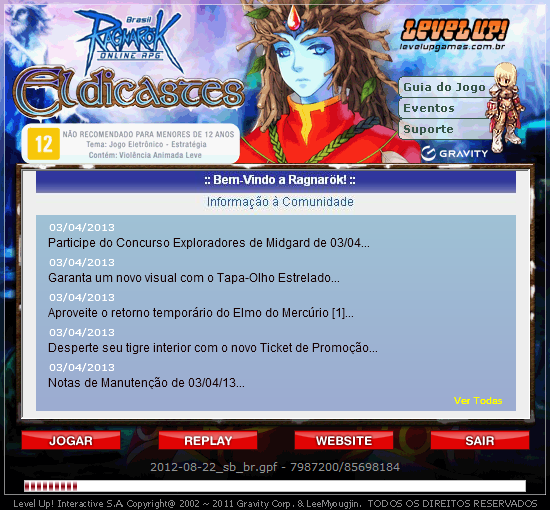
Cliente do Ragnarök Online (Foto: Reprodução/Silas Tailer)
Este processo pode levar alguns minutos. Quando a atualizações do jogo terminar, clique no botão “Jogar”. Caso seja a primeira execução do game, serão exibidas as configurações de Ragnarok Online.
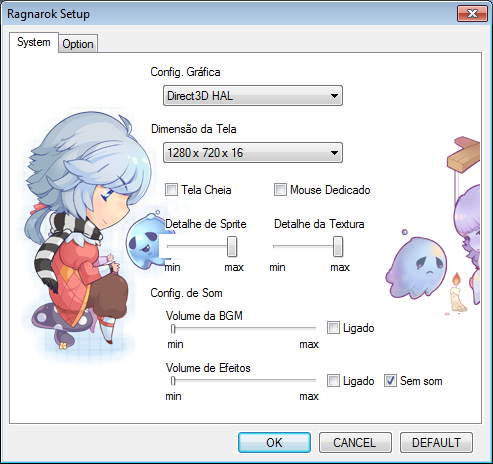
Cliente do Ragnarök Online (Foto: Reprodução/Silas Tailer)
Nesta janela você poderá configurar, por exemplo, a dimensão da tela de jogo, desativar o som, entre outros. Atente para a aba “Option” que permitirá uma configuração mais avançadas do game, mas não se preocupe, pois essas opções também podem ser acessadas dentro do jogo.
Escolha seu servidor
A Level Up! disponibiliza atualmente (2013) três servidores, são eles: Odin, Thor e Asgard. Veja na tabela a seguir as particularidades de cada um:
Características | Odin | Thor | Asgard |
|---|---|---|---|
Acesso | Pago | Grauito | Pago* |
Experiência adquirida | 2,0x | 1,5x | 1,0x |
Taxa de Queda de Itens | 1,5x | 1,0x | 1,0x |
Penalidade de Experiência ao morrer | Perde 1% | Perde 5% | Perde 1% |
Sistema VIP | Acesso liberado | Acesso restrito | Não possui |
Kafra com Teleportes especiais | Acesso liberado | Apenas para VIPs | Acesso liberado |
NPC com Buffs especiais | Acesso liberado | Apenas para VIPs | Não possui |
Mapas Especiais | Acesso liberado | Apenas para VIPs | Não possui |
Configurações | Original | Modificada | Modificada |
Espaço no Armazém | 600 | 300 | 300 |
ROPs | 20% de desconto | Sem desconto | Sem desconto |
Cada servidor possuí sua própria economia, população e costumes. Portanto, antes de iniciar a sua aventura você deve analisar os prós e contras de cada um, pois não é possível transferir seus personagens, itens ou dinheiro (zenys) entre servidores.
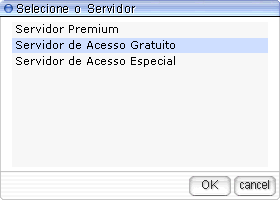
Servidores brasileiros (Foto: Reprodução/Silas Tailer)
Começando a jogar
Ao clicar duas vezes sobre o ícone do jogo e abrir sua tela de patch, clique no botão “Jogar”. Digite o nome de usuário que você escolher quando criou sua “Conta de Jogo” e a senha escolhida. Após realizar o login com sucesso, os servidores disponíveis serão exibidos e você deverá escolher em qual deseja jogar.
Criando seu personagem
Ao acessar o jogo pela primeira vez, a tela de “Seleção de Personagens” terá seis espaços vazios. Para criar seu personagem basta selecionar um deles e com um duplo clique com o botão esquerdo do mouse ou clicando na opção “criar”, iniciar a criação do personagem.
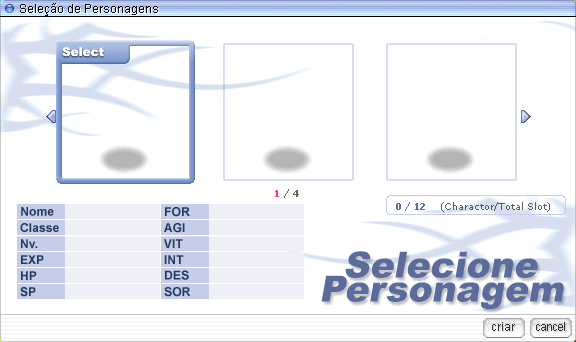
Tela de "Seleção de Personagens" em Ragnarök Online (Foto: Reprodução/Silas Tailer)
Para criar seu personagem você deverá escolher um nome, o estilo do corte de cabelo (2), a cor de cabelo (1) e seus atributos iniciais (3). Confira abaixo:
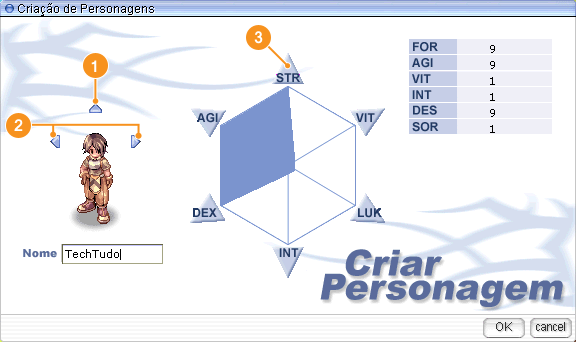
Tela de "Criação de Personagens" em Ragnarök Online (Foto: Reprodução/Silas Tailer)
O sexo de seu personagem é definido durante o cadastro de sua “Conta de Jogo”. Algumas classes estão disponíveis apenas para personagens do sexo feminino, como é o caso das Odaliscas e Ciganas. Além disso há também algumas habilidades especiais usadas apenas por determinado gêneros, como as habilidades de casamento.
Pontos de atributos
Os pontos de atributos são essenciais para a evolução de seu personagem em Ragnarok. Para distribuí-los é bom ter em mente a classe que você deseja escolher para seu personagem. Portanto, conhecer as funções de cada atributo ajuda você a desenvolver seu personagem da maneira adequada e evita que você distribua pontos em características que não beneficiem à classe de seu personagem. Todas as vezes que você ganhar um nível de base, haverá a oportunidade de melhorar esses atributos.
Atributo | Descrição |
|---|---|
FOR (Força) | Aumenta sua capacidade de carregar itens e poder dos ataques físicos (ATQ), que aumenta o dano contra os inimigos. Cada ponto aumenta ATQ +1 e capacidade de carga +30. Há bônus no ATQ a cada 10 pontos deste atributo. |
AGI (Agilidade) | Aumenta a Esquiva e a velocidade de ataque. Cada ponto aumenta Esquiva em +1. |
DES (Destreza) | Aumenta a precisão de seu ataque e o dano mínimo causado. Também aumenta as chances de sucesso para forjar armas, o poder de ataque no uso de armas de longo alcance (Arcos, Chicotes e Instrumentos Musicais) e a velocidade de conjuração de magias. |
INT (Inteligência) | Aumenta seu ataque mágico (ATQM), defesa mágica (DEFM), e o total de SP, os pontos gastos no uso de Magias. |
SOR (Sorte) | Aumenta o índice de acertos críticos (CRÍTICO) e esquivas perfeitas. Cada três pontos aumentam CRÍTICO +1, e cada dez pontos aumentam a Esquiva Perfeita em +1. |
VIT (Vitalidade) | Aumenta uma parte da Defesa Física (DEF), e o HP, que representa a quantidade de dano que você pode receber antes de ser nocauteado. Cada ponto aumenta DEF +1, mas o aumento de HP varia de classe para classe. |
Após selecionar um estilo de corte de cabelo, cor e os atributos iniciais clique na opção “OK” para confirmar a criação do personagem. Você irá retornar a janela de “Seleção de Personagens” e seu herói estará pronto iniciar suas aventuras em Rune-Midgard.
Entendendo sua tela
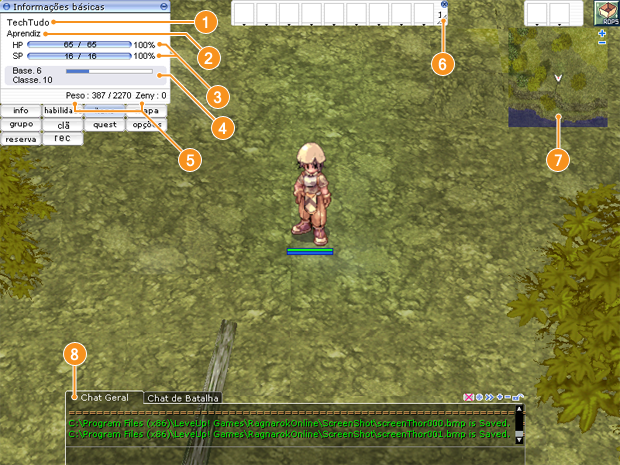
Entendendo a tela de jogo de Ragnarök Online (Foto: Reprodução/Silas Tailer)
Esta é sua tela de jogo, a primeira coisa que você verá ao chegar a Rune-Midgard com seu personagem. Entendê-la poderá lhe ajudar a encontrar todas as informações necessárias para o bom andamento de seu jogo.
A janela principal “Informações básicas” de seu personagem contém as informações principais de seu jogo. A partir daqui você tem acesso a todos os outros menus de opção e janelas de atributos, além de poder conferir informações vitais para você.
Legenda | Descrição |
|---|---|
1 | Nome do seu personagem. |
2 | A classe atual de seu personagem. |
3 | HP: Pontos de Vida. Representa quantos pontos de dano você pode receber antes de ser nocauteado e enviado para o ponto de retorno. Se ficar parado ou sentado, seu HP voltará automaticamente. SP: Pontos de Energia. São os pontos que você pode consumir para invocar bênçãos, usar magias ou habilidades. Quando este atributo chegar a zero, você não poderá mais conjurá-las. Se ficar parado ou sentado, seu SP voltará automaticamente. |
4 | Nível de Base: O nível atual de seu personagem. A cada nível que você ganha, maior será o seu HP e quantidade de pontos para gastar com atributos. A barra é a representação gráfica da quantidade de experiência de Base que você possui. Ao completá-la, você ganha um nível. Nível de Classe: Representa a evolução de sua classe. Cada nível ganho aqui garante um ponto para ser usado na compra de habilidades. A barra é a representação gráfica da quantidade de experiência de classe que você possui. Ao completá-la, você ganha um nível. |
5 | Peso: É a quantidade máxima de peso que você pode carregar. Se estiver carregando mais de 50% da sua Capacidade de Peso, seu HP e SP não recuperarão automaticamente se você ficar parado ou sentado. Se chegar a mais de 90% da capacidade de peso, você não poderá atacar nem usar habilidades especiais. Zeny: A quantidade de dinheiro que você tem. Esse valor pode ser usado para comprar itens em NPCs e de outros jogadores. |
6 | Teclas de atalho para as habilidades (F1 até F9). |
7 | Mini mapa da região em que seu personagem se encontra. |
8 | Janela de conversa. Nesta janela você poderá se comunicar com os demais. |
Controles Básicos
Quando você entrar pela primeira vez com seu herói em Rune-Midgard, ele se encontrará nos campos de treinamento.Confira abaixo algumas dicas e comece sua aventura com o pé direito!
- Como se movimentar
Aponte seu mouse para qualquer lugar da tela e clique com o botão esquerdo. Seu personagem irá se mover até o ponto desejado. Você pode se mover para qualquer local em que você aponte e um quadrado verde apareça. Para continuar andando em uma direção, apenas mantenha o botão pressionado. Se quiser seguir um personagem automaticamente, aperte o botão esquerdo do mouse sobre ele, enquanto pressiona a tecla “Shift”.

Movimentação básica em Ragnarök Online (Foto: Reprodução/Silas Tailer)
- Movimentando sua câmera
Rotação: para girar a câmera ao redor de seu personagem, pressione e segure o botão direito do mouse enquanto o arrasta na horizontal.
Ângulo: para mudar o ângulo da câmera, pressione e segure a tecla “Shift” junto com o botão direito do mouse, enquanto o arrasta para cima e para baixo.
Zoom: para aproximar ou afastar a câmera do personagem, pressione e segure a tecla “Ctrl” e o botão direito do mouse, enquanto arrasta o mouse na vertical. Como alternativa, use o Scroll de seu mouse para isso.
- Inventário
Para acessar seu inventário basta clicar no botão “itens” que aparece em sua janela de “Informações básicas”. Existem três abas em seu inventário, cada uma indicando os diferentes tipos de itens que você possui.

Selecione "Itens" (Foto: Reprodução/Silas Tailer)
Você pode ver a descrição dos itens clicando com o botão direito sobre eles. Se você clicar duas vezes sobre o item, você o equipará ou o usará. Você também pode equipar itens ao arrastá-los para o seu menu de “Equipamentos”.

Como usar ou equipar seus itens em Ragnarök Online (Foto: Reprodução/Silas Tailer)
- Janela de Habilidades
Para acessar sua árvore de habilidades basta clicar no botão “habilidades” que aparece em sua janela de “Informações básicas”. Este menu mostra as habilidades que você possui e que pode aprender. Sempre que seu Nível de Classe subir, você poderá aumentar um nível de uma habilidade. Ao clicar com o botão direito do mouse sobre elas você verá suas descrições.
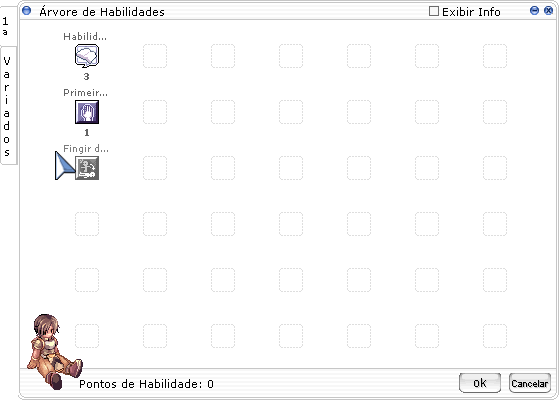
Menu de habilidades de Ragnarök Online. (Foto: Reprodução/Silas Tailer)
É possível utilizar uma habilidade ou item em umas das teclas de atalho, para isso basta arrastar suas habilidades ou itens para a barra de atalhos para facilitar seu uso.
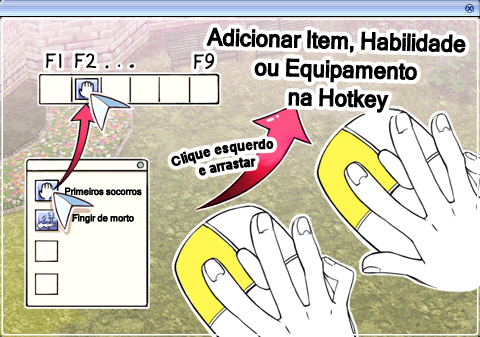
Adicionando itens ou habilidaes na barra de atalhos. (Foto: Reprodução/Silas Tailer)
Primeiro combate
A história de Ragnarok gira em torno da guerra entre humanos e monstros. Os jogadores deverão enfrentar inúmeros inimigos ao longo de suas aventuras e é preciso conhecer os comandos básicos para se sair bem nos combates.
Passo 1 - Clique e ataque. Quando você coloca o cursor sobre um inimigo,
ele se transformará automaticamente em uma espada, indicando que você pode
atacar aquele alvo. Clique sobre o monstro e você o atacará. Se você segurar o botão “Ctrl”
ao fazer isso, seu personagem atacará consecutivamente até que o oponente seja derrotado. Você também pode usar o comando /noctrl para obter o mesmo efeito.
Passo 2 - Usando habilidades. Algumas vezes atacar normalmente não será o suficiente para derrotar seus oponentes. Por isso, assim que você deixar de ser um Aprendiz, existem habilidades especiais que seu personagem pode aprender sempre que ganha um novo nível de classe. Cada classe tem seus golpes e magias próprios, que podem ser Ofensivos ou de Suporte (Passivos). Para usá-las com mais facilidade, abra sua janela de habilidades (Ctrl + S) e arraste as que você desejar para sua barra de atalhos. Pressione o botão correspondente, escolha o alvo e pronto!
Passo 3 - Recolhendo as recompensas. Quando você derrota um monstro, há grandes chances de que ele derrube algum item – os chamados “drops”. A qualidade dos itens pode variar, mas a maioria deles pode ser vendida para NPCs, garantindo a você alguns Zenys. Alguns itens podem ser equipado, sejam armaduras, armas ou até cartas.
Passo 4 - Ganhando experiência e evoluindo. Sempre que você derrotar um inimigo, receberá uma quantidade de experiência de Base e de Classe. A quantidade de experiência (EXP) será maior quanto mais poderoso for seu inimigo. Quando suas barras de experiência se encherem, você ganhará um nível de Base ou de Classe. Você saberá que ganhou um nível quando a figura de um anjo aparecer sobre seu personagem. Quanto maior for seu nível, mais EXP precisará para atingir o próximo.
Classes de personagem
Quando você evolui seu Aprendiz até o nível de classe 10, ele poderá alcançar sua primeira profissão. Confira algumas delas abaixo:
Aparência | Classe | Descrição |
|---|---|---|
 | Espadachim | Podem usar as melhores armaduras de Rune-Midgard. Combinadas ao seu alto vigor, eles são a linha de frente em qualquer tipo de combate. São capazes de empunhar tanto lanças quanto espadas de uma ou duas mãos, e estão sempre prontos a defender os mais fracos e revidarem com suas incríveis habilidades de batalha. |
 | Gatuno | Destacam-se pela agilidade sem igual. São os mestres da esquiva e especialistas em ataques rápidos com as adagas. São capazes de eliminar seus oponentes com uma velocidade espetacular. Podem também se esconder dos inimigos camuflando-se no ambiente. São versados nas artes do veneno e especialistas no manejo de adagas. Podem fazer uso de boas armaduras, espadas de uma mão, e até mesmo arco e flecha. |
 | Mercador | Podem não possuir muitas habilidades de batalha, porém apresentam outras únicas de comércio. Movimentam a economia de Rune-Midgard com seus carrinhos cheios de itens e suas lojas com tudo que se pode desejar. Todas aquelas lojas abertas em Prontera e em outras cidades são de Mercadores e suas evoluções. |
 | Arqueiro | São hábeis atiradores, destacando-se pela enorme destreza e rapidez com o arco e flecha. Conseguem abater seus inimigos a longas distâncias. Sempre determinados a aprimorar sua maestria com o arco e flecha, os Arqueiros possuem habilidades específicas para esta arma, que aumentam seus atributos a valores incríveis. |
 | Noviço | São abençoados com o poder de curar e aumentar os atributos e a determinação de si próprios e de seus companheiros. Dedicados a tornar o mundo um lugar melhor, os servos de deus dão apoio a outras pessoas, mas também são capazes de se tornar exorcistas que destroem o mal com seus poderes de luz. |
 | Mago | São o primeiro passo para se tornar um mestre dos elementos. Possuem um extenso conhecimento de tudo o que forma o nosso mundo, e são capazes de fazer estragos devastadores em questão de segundos. Eles não podem usar armaduras pesadas e tem pouco HP, mas aplicam estratégias bem elaboradas e reações rápidas nas batalhas, aproveitando ao máximo as fraquezas de seus adversários. |
 | Taekwon | Os Taekwons são praticantes da arte marcial Taekwondo e são especializados em usar diferentes tipos de chutes para acabar com seus oponentes. Quando evoluem, um anjo especial aparece sobre suas cabeças, e garantem a eles bônus especiais temporários que melhorarão muito sua performance! |
Quando seu personagem de classe inicial chega ao nível de classe 40, ele pode evoluir para as classes Avançadas ou Alternativas. Apesar de poder evoluir a partir do nível de classe 40, você pode continuar a ganhar níveis de classe até atingir a classe 50. Isso garantirá a você mais 10 pontos para serem gastos com habilidades. Os bônus de classe desaparecem assim que você evolui, independentemente do nível de classe.
As classes avançadas são versões melhoradas das básicas, com ainda mais habilidades e valores maiores de HP, SP e bônus de atributos. Lembre-se que elas têm funções e características diferentes, portanto fique atento ao escolher o caminho que você seguirá, pois não haverá como mudar depois.
Os guerreiros que atingem o nível 99 das classes avançadas (exceto Mestres Taekwon e Espiritualistas) podem optar por renascer como Aprendizes de nível 1. Eles então podem começar novamente suas aventuras, até o momento em que estiverem prontos para se tornar parte das Classes Transcendentais, ou simplesmente Transclasses.
Atalhos do teclado
Os comandos abaixo ajudam você a navegar pelos menus do game. Apesar de você poder acessá-los normalmente pelo menu principal, esses atalhos aumentam o dinamismo do jogo e facilitam o acesso rápido a essas opções. Sempre que necessário, consulte a tabela abaixo:
Atalho | Descrição |
|---|---|
Esc | Abre/Fecha o menu de opções do jogo |
F1 até F9 - Teclas de atalho | Ativam as habilidades, itens e equipamentos que você colocar nas barras de atalho |
F10 | Ajusta o tamanho da sua janela de chat |
F11 | Fecha todas as janelas, exceto pelo menu principal |
F12 | Alterna/Esconde suas barras de atalho. Existem três barras de atalho |
Insert | Senta/Levanta |
Page Up/ Page Down | Sobe ou desce o chat |
Shift + clique em um personagem | Segue o personagem em que você clicou |
Shift + clique em uma direção | Muda a direção para a qual seu personagem está virado |
Ctrl + Enter | Manda a mensagem que você inseriu no seu chat para todo o grupo |
Ctrl + Tab | Ajusta o mapa. Transparente, opaco ou desligado |
Ctrl + V | Ativa/Minimiza o menu principal |
Ctrl + + | Aproxima a visão do mapa |
Ctrl + - | Afasta a visão do mapa |
Ctrl + ‘ | Abre ou Fecha o Mapa Mundi do jogo |
Ctrl + * | Ativa ou desativa o modo de transparência do mapa |
Alt + Q | Abre a janela de Equipamentos e de Atriutos. Classes que possuem Carrinho, Montaria ou Falcão, podem removê-los nessa janela, basta clicar no botão “Off” |
Alt + W | Abre a janela de itens do Carrinho. Apenas classes que possuem um Carrinho podem acessá-la |
Alt + E | Abre o seu Inventário. As abas que aparecem ao lado desta janela são as seções que dividem os itens em Consumíveis, Equipamentos e Miscelânea |
Alt + R | Abre a janela de informações do seu Homunculus. Apenas Alquimistas e suas evoluções podem acessá-la |
Alt + T | Alterna a Inteligência Artificial do Homunculus entre Agressivo e Passivo |
Alt + Y | Uma janela para vários comandos se abrirá |
Alt + U | Abre a janela de Quests. Mostra as quests em progesso |
Alt + S | Abre a Árvore de Habilidades. Aqui você pode se informar sobre as habilidades, arrastá-las para a aba do F12 e distribuir seus pontos de Habilidades |
Alt + G | Caso você possua um Clã, abre uma janela onde são listados todos os membros recrutados e as respectivas habilidades do mesmo |
Alt + H | Abre e fecha a sua janela de contatos |
Alt + J | Abre a janela de Bichos de Estimação. Essa janela só aparece caso você tenha um Bichinho |
Alt + L | Abre a janela de Emoticons. Aqui você pode ver uma lista de Emoticons a serem usados |
Alt + Z | Abre a janela de Grupo |
Alt + C | Abre a janela onde você poderá criar um Chat |
Alt + V | Abre a janela de Informações do seu personagem |
Alt + B | Abre a janela de Instância. Você só poderá acessá-la se estiver em uma das Instâncias |
Alt + M | Teclando [ALT] + [M] você poderá personalizar até 10 atalhos diferente para determinados comandos do jogo, inclusive os Emoticons, que podem ser executados usando os atalhos padrões correspondentes a [Alt] + (1~9) |
Alt + “ | Abre ou Esconde o menu da interface de informações |
Linha de comando
Além dos atalhos do teclado, você pode usar comandos especiais digitados diretamente em sua janela de Chat para conseguir determinados efeitos. Estes são comandos avançados, recomendados para usuários mais experientes.
Comando | Descrição |
|---|---|
/help ou /h | Mostra a lista de comandos acessíveis através da janela de chat |
/noctrl ou /nc | Aciona a opção de auto-ataque |
/noshift ou /ns | Habilita usar habilidade cura em monstros |
/tip | Mostra uma janela com diversas dicas do jogo |
/window | Este comando faz com que as janelas se unam uma com as outras |
/memo | Memoriza o local atual como Ponto de Portal (Requer a habilidade Portal). Está desativado no servidor Thor |
/emotion | Mostra a lista de Emoticons disponíveis |
/str+ valor | Permite aumentar a Força do personagem de acordo com o número digitado, exemplo /str+ 9 |
/agi+ valor | Permite aumentar a Agilidade do personagem de acordo com o número digitado, exemplo /agi+ 8 |
/vit+ valor | Permite aumentar a Vitalidade do personagem de acordo com o número digitado, exemplo /vit+ 7 |
/int+ valor | Permite aumentar a Inteligência do personagem de acordo com o número digitado, exemplo /int+ 6 |
/dex+ valor | Permite aumentar a Destreza do personagem de acordo com o número digitado, exemplo /dex+ 5 |
/luk+ valor | Permite aumentar a Sorte do personagem de acordo com o número digitado, exemplo /luk+ 4 |
/bangbang | Gira seu personagem no sentido horário |
/bingbing | Gira seu personagem no sentido anti-horário |
/doridori | Balança a cabeça de seu personagem |
/sit | Senta. Se já estiver sentado, levanta |
/stand | Levanta. Se estiver levantado, senta |
/where | Mostra sua localização atual com as coordenadas do mapa. Exemplo: “Campo de Treinamento(new_1-3): 75,133″ |
/organize | “Nome do Grupo” Utilize este comando para criar um grupo. Basta digitar o comando, dar um espaço e digitar, entre aspas, o nome desejado (exemplo: /organize “TechTudo Up”) |
/expel | “Nome de um Personagem” Exclui um personagem de seu grupo. Caso você seja o líder, este comando permitirá você excluir qualquer membro do grupo, exceto você mesmo |
/invite | “Nome do Personagem” Chama o personagem para fazer parte do grupo. Funciona mesmo que o personagem em questão esteja em outro lugar |
/leave | Deixa o grupo atual, se você é o Líder, o grupo será desfeito |
/recruit | Cria uma janela de Procura de Grupo |
Qual é o melhor MMORPG em português? Dê sua opinião em nosso fórum.
Até o próximo Melhor do Planeta
Fonte: http://www.techtudo.com.br/dicas-e-tutoriais/noticia/2013/06/como-jogar-ragnarok-online-o-classico-mmorpg-que-conquistou-o-brasil.html

0 comentários:
Postar um comentário